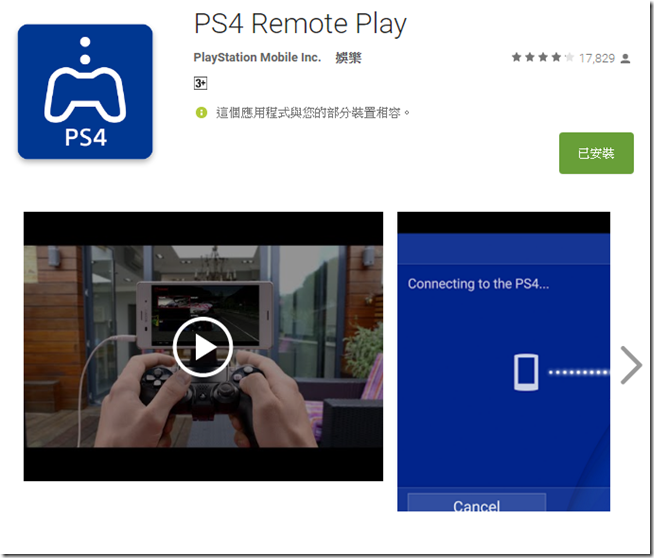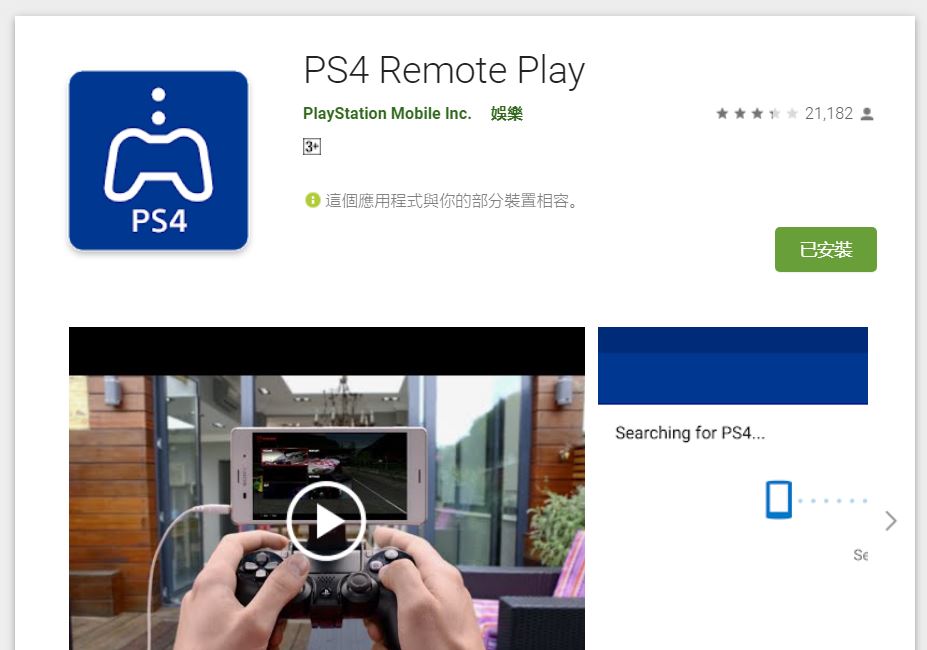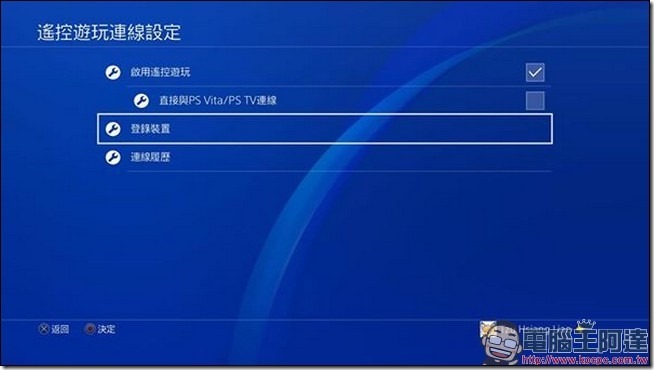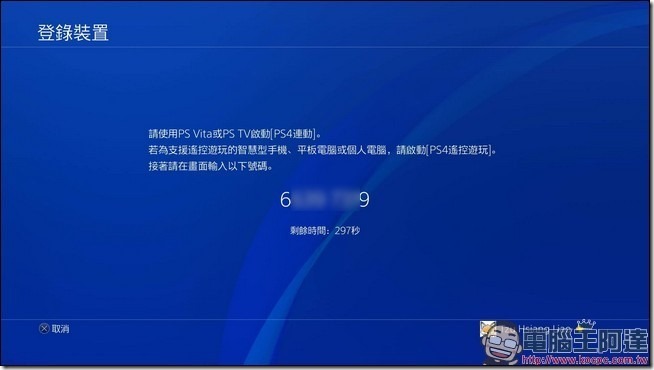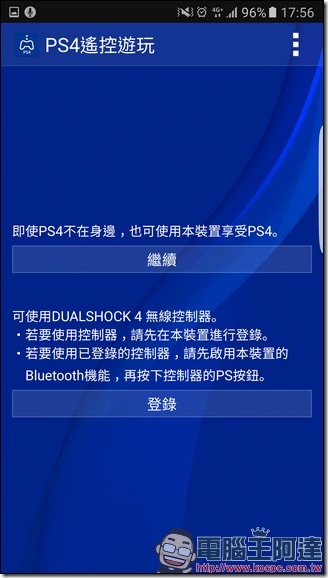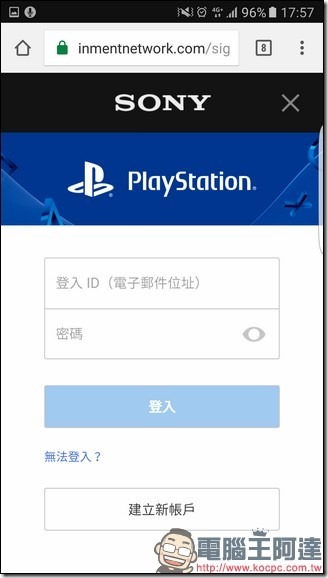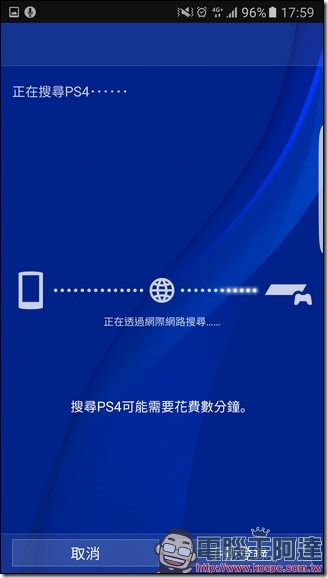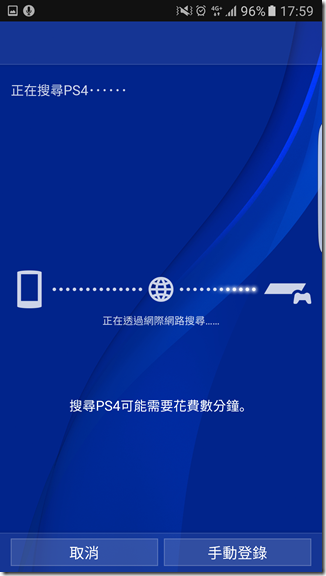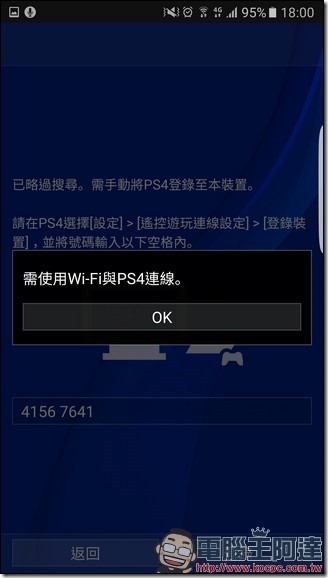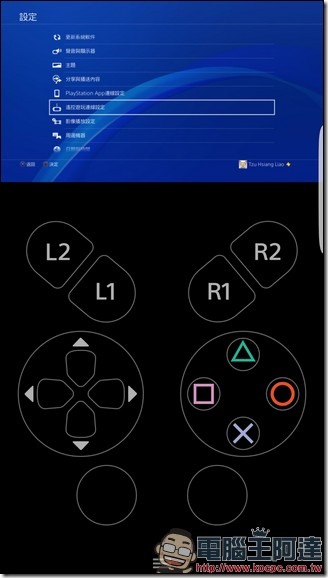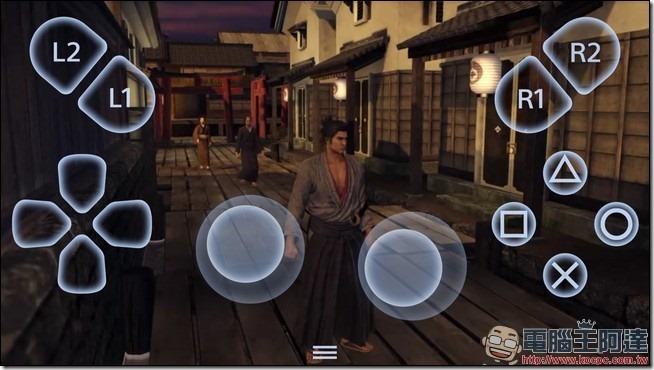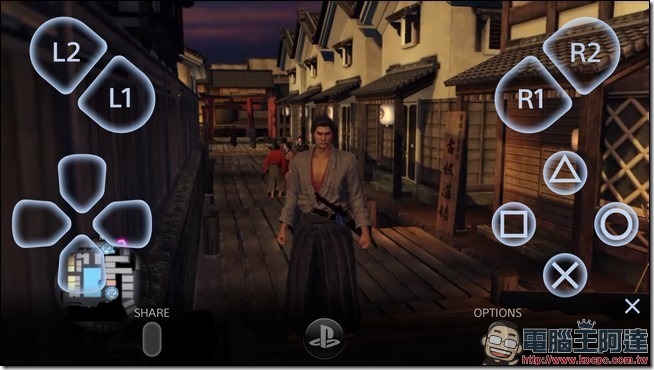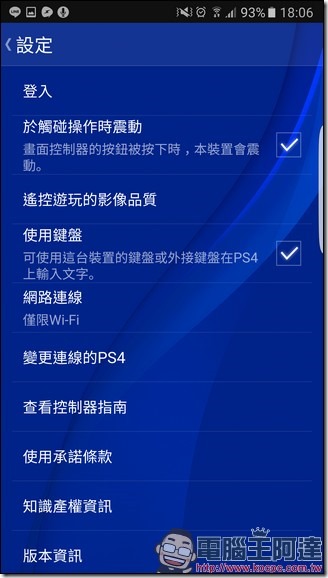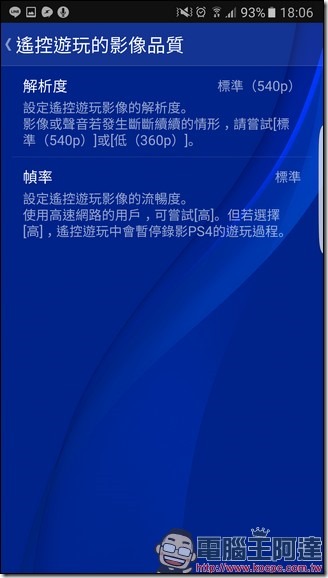想要部因為時間、地點因素,隨時隨地暢玩 PS4,除了仰賴 PS Vita、PC 的 PS4 Remote Play 軟體外,其實在 Android 手機也是可以辦的到的。在 Android 手機上有一套名為「PS4 Remote Play」的軟體,只要使用這個軟體透過網路連線,你就可以在 Android 手機上隨時隨地遊玩你的 PS4 裡面的遊戲。

在之前,這套軟體雖然有在 Google Play 上架,但是僅限 Sony Xperia 系統的手機安裝,但是有國外 XDA 論壇的神人,從 Sony 手機中抽出 APK 檔之後,又進行了適度的修改,現在只要你是 Android 系統的手機,就可以直接安裝 XDA 版本的 PS4 Remote Play,經過實際測試後,也可以連線遊玩喔。
Step 01:如果你是 Sony Xperia 系統的手機,請到這邊直接從 Google Play 下載安裝 PS4 Remote Play。
Step 01-1:如果你是非 Sony Xperia 系統的手機,現在一樣可以透過 Google Play Store 下載 PS4 Remote Play (UPDATE:2019/10/08之後 Android 5.0以上都能下載安裝)。
Step 02:不管你是從哪邊下載安裝完之後,請打開你的 PS4,找到你的「設定」:
Step 03:進入設定後,找到「遙控遊玩連線設定」:
Step 04:進入後,確認第一個「啟用遙控遊玩」有打勾,然後在選擇「登入裝置」:
Step 05:接著你會看到一串數字,請先別理他,拿出你的手機。
Step 06:拿出手機,打開 PS4 Remote Play 的軟體後,你會先看到一個說明頁面,先點「掠過」後,再直接點選「繼續」。
Step 07:點選繼續後,會開啟一個網頁要你輸入 PSN 的帳號密碼,輸入完畢後就會進行連線:
Step 08:如果偵測很久還是找不到的話,可以點選「手動登入」,然後輸入剛剛那串你在 PS4 上面看到的數字:
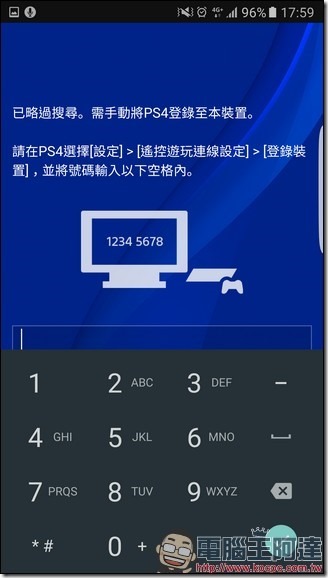
Step 09:照理說,輸入完畢後,就可以正常登入了。(系統預設要求使用 Wi-Fi 連線,等等教你們怎麼修改設定。)
Step 10:接下來就是好好進行遊戲拉,如果你沒有連線控制器的話,畫面上預設就有虛擬按鍵,通常靜置一下後虛擬按鍵就會從畫面上消失。
Step 11:找不到L3、R3兩個類比控制器嗎?其實就在畫面這兩個地方直接按壓就對了。
Step 12:畫面正下方有個功能表,點選後就可以跳出 Share、Home、Option 三個按鈕。
Step 13:如果你覺得觸控震動很煩、或者是想要修改行動網路也能登入的話,就要跳出連線,回到一開始的介面,點選右上角的功能表,進入設定中。
Step 14:再設定中,你就可以調整遊玩時的解析度、Frames 數、是否允許行動網路連線,以及是否關閉觸控震動。
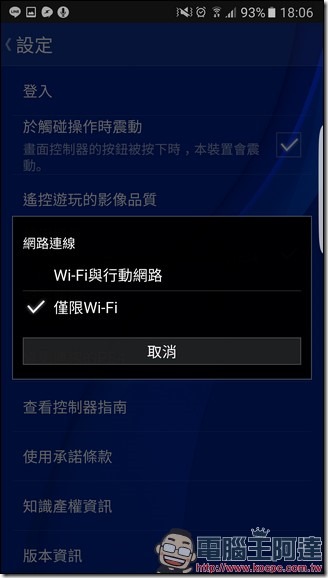
相關連結
《PS4 Remote Play》Google Play 載點
《PS4 Remote Play》Apple Store 載點